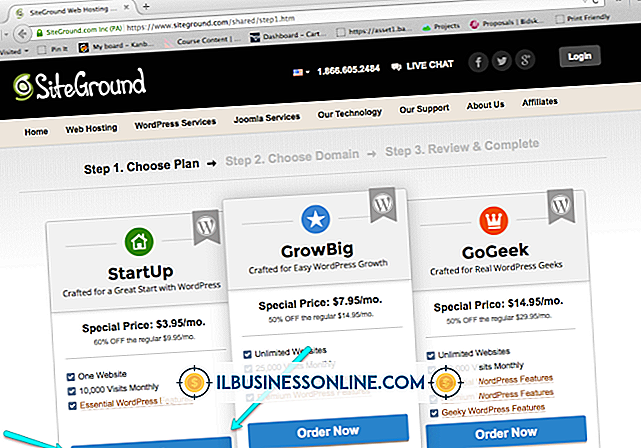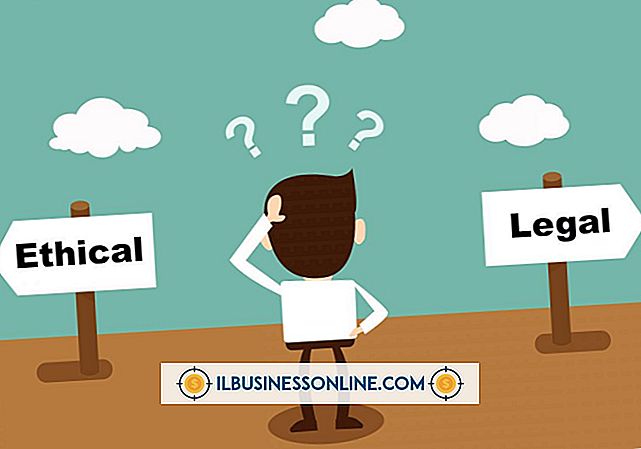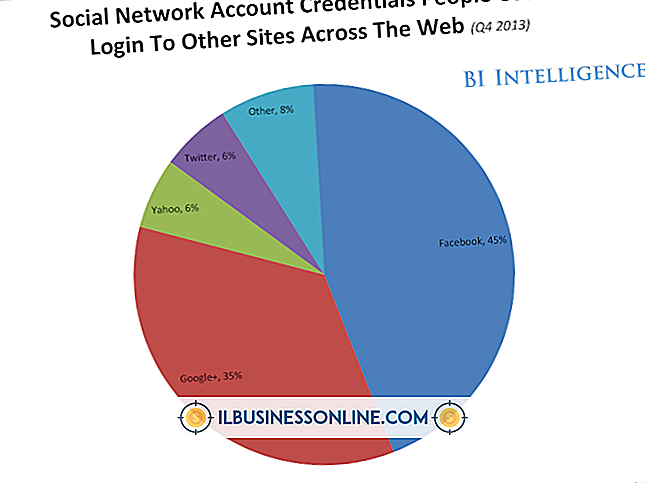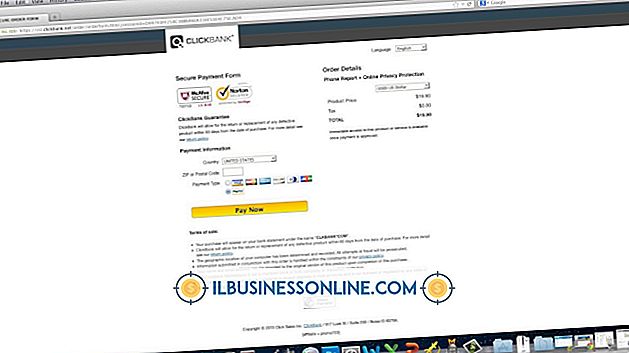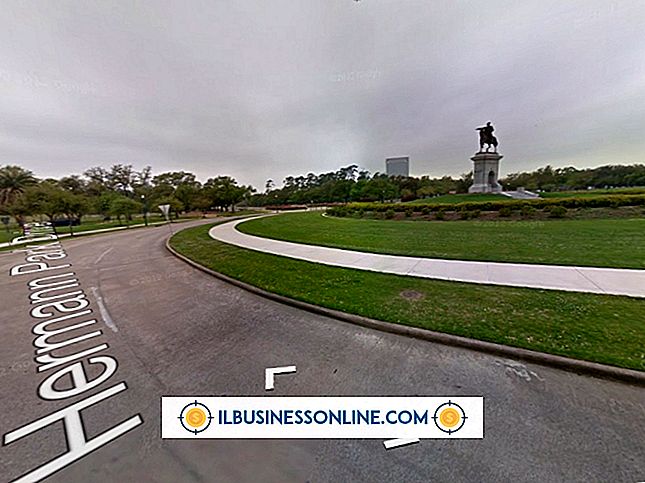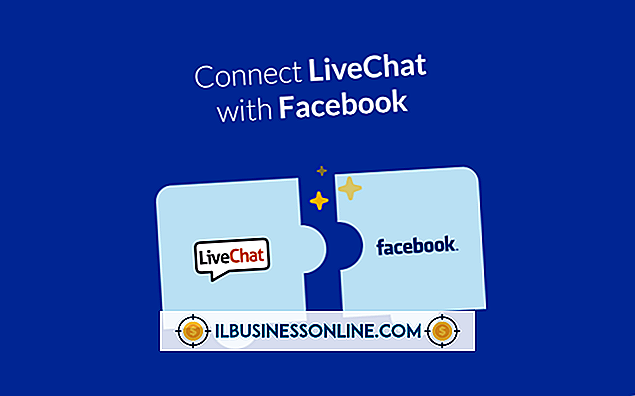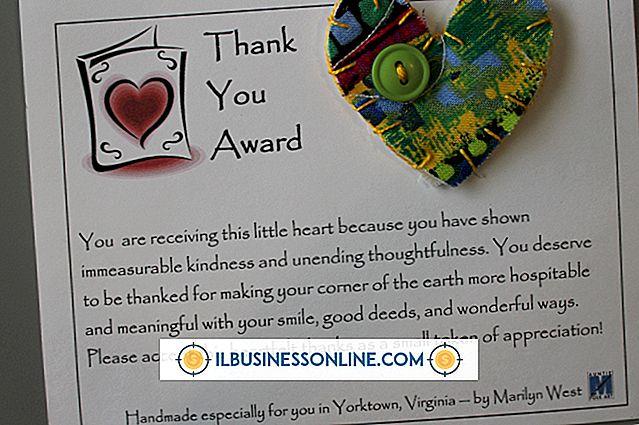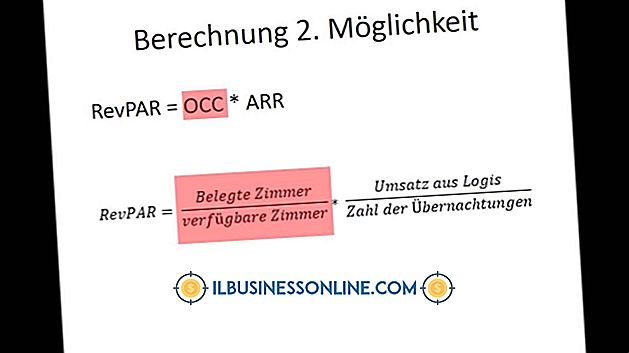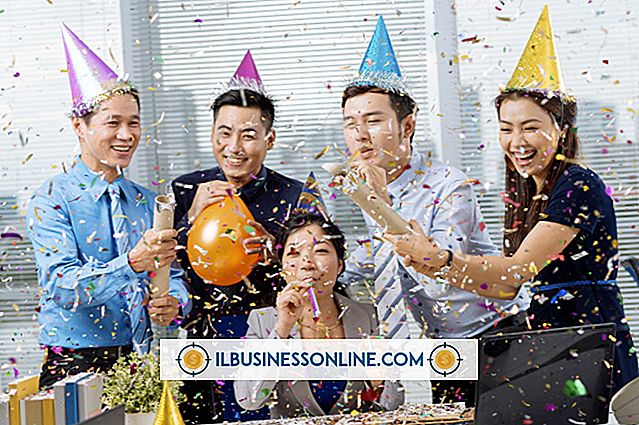Webcam opties

Webcams maken langeafstandscommunicatie mogelijk die kleine bedrijven in contact kan houden met waar ook ter wereld, dat er een internetverbinding beschikbaar is. De meeste webcams zijn "plug and play", wat betekent dat ze werken zodra je ze op je computer aansluit. Deze webcams kunnen nog steeds aanpassingen aan de opties vereisen om de camera zo in te stellen dat de best mogelijke foto wordt verzonden.
1.
Installeer de installatiesoftware die bij uw webcam werd geleverd. Start de software en selecteer vervolgens de optie "Eigenschappen". De videostream van de webcam moet in een venster op uw bureaublad worden weergegeven.
2.
Pas het videobeeld aan dat wordt weergegeven door de webcam door de verschillende schuifregelaars in het venster Eigenschappen te verplaatsen. Terwijl u elke schuif verplaatst, wijzigt u de weergave met dat specifieke aanpassingstype. De meeste webcams kunnen worden aangepast met helderheid, contrast, tint, verzadiging, gamma en achtergrondverlichting.
3.
Verplaats de schuifregelaar voor helderheid naar rechts om uw webcambeeld helderder te maken. Verplaats de schuifregelaar naar links om de afbeelding te dimmen.
4.
Verplaats de contrastregelaar naar rechts om een contrast aan de afbeelding toe te voegen, de foto scherper te maken, naar links te verschuiven om de afbeelding lichtjes te vervagen, waardoor de afbeelding verzacht.
5.
Gebruik de hue-schuifregelaar om de kleurtint van het beeld aan te passen, het beeld te intensiveren door aan de tint toe te voegen of de kleur en het licht uit te trekken door tint uit het beeld te verwijderen.
6.
Pas de verzadiging aan om de levendigheid van de kleuren in het webcambeeld te wijzigen. Door verzadiging toe te voegen voegt u kleur toe aan het beeld, terwijl het verwijderen van de verzadiging de kleur in het webcamscherm verwijdert.
7.
Wijzig de gamma-instelling om de algehele helderheid van de afbeelding te corrigeren. Voeg gamma toe als de afbeelding te donker is en verwijder gamma als de afbeelding te helder lijkt.
8.
Pas de achtergrondverlichting voor je webcam aan om de achtergrondkleur in het webcamscherm te veranderen. Door achtergrondverlichting aan de afbeelding toe te voegen, kunt u een heldere achtergrond uitbalanceren met het scherm van de webcam.
9.
Klik op de optie "Effect" om een venster te openen met vooraf ingestelde effecten die van toepassing zijn op uw webcamscherm. Kies een effect om het uiterlijk van uw display te wijzigen en maak onmiddellijk een webcamweergave die kan lijken op een afbeelding met reliëf of zich in een frame bevindt met het uiterlijk van een ansichtkaart.
10.
Verander de algehele focus van de webcam door de lens van de webcam enigszins te draaien, als deze instelbaar is. Dit verwijdert elke waas veroorzaakt door het ontbreken van de juiste focus.
Dingen nodig
- Webcam-setupsoftware